תרשימים זעירים הם תרשימים זעירים בתוך תאים בודדים בגליון עבודה שניתן להשתמש בהם כדי לייצג באופן חזותי ולהציג מגמה בנתונים שלך. תרשימים זעירים יכולים למשוך תשומת לב לפריטים חשובים כגון שינויים עונתיים או מחזורים כלכליים ולהדגיש את הערכים המרביים והמינימום בצבעים שונים. הצגת מגמות נתונים בגליון העבודה יכולה להיות שימושית, במיוחד כאשר אתה משתף את הנתונים שלך עם אנשים אחרים.
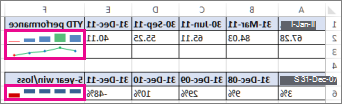
-
בחר תא ריק ליד הנתונים שברצונך להציג בתרשים זעיר.
-
בכרטיסיה הוספה , בקבוצה תרשימים זעירים , לחץ על קו, עמודה או Win /הפסד.
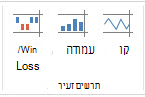
-
בתיבה טווח נתונים , הזן את טווח התאים המכיל את הנתונים שברצונך להציג בתרשים הזצי.
לדוגמה, אם הנתונים שלך קיימים בתאים A, B, C ו- D של שורה 2, הזן A2:D2.
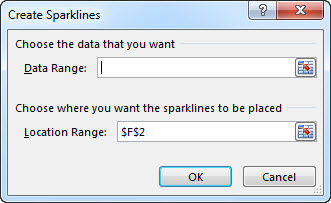
אם אתה מעדיף לבחור את טווח התאים בגליון העבודה, לחץ על


-
לחץ על אישור.
כלי תרשים זעיר מופיעים ברצועת הכלים. השתמש בכרטיסיה סגנון כדי להתאים אישית את התר תרשימים זעירים.
עצות
-
מאחר שתרשים זעיר מוטבע בתא, כל טקסט שתזין בתא ישתמש בתרשים הזרק כרקע שלו, כפי שמוצג בדוגמה הבאה.
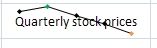
-
אם תבחר תא אחד, תוכל תמיד להעתיק תרשים זעיר לתאים אחרים בעמודה או בשורה במועד מאוחר יותר על-ידי גרירה או שימוש במילוי כלפי מטה (Ctrl+D).
התאמה אישית של תרשימים זעירים
לאחר יצירת תרשימים זעירים, באפשרותך לשנות את הסוג, הסגנון והתבנית שלהם בכל עת.
-
בחר את התר תרשימים זעירים שברצונך להתאים אישית כדי להציג את כלי תרשים זעיר ברצועת הכלים.
-
בכרטיסיה סגנון, בחר את האפשרויות הרצויות. באפשרותך:
-
הצג סמנים כדי לסמן ערכים בודדים בתרשימים זעירים של שורות.
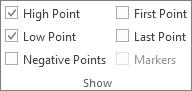
-
שנה את הסגנון או העיצוב של תרשימים זעירים.
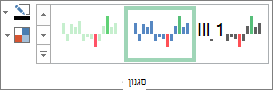
-
הצגה ושינוי של הגדרות ציר.
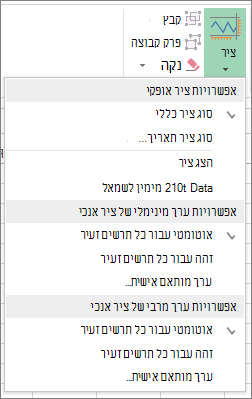
אם תלחץ על האפשרות סוג ציר תאריך ברשימה נפתחת זו, Excel יפתח את תיבת הדו-שיח טווח תאריכים של תרשים זעיר. מכאן, באפשרותך לבחור את הטווח בחוברת העבודה המכיל את ערכי התאריכים הרצויים עבור נתוני התרשים הזצי.
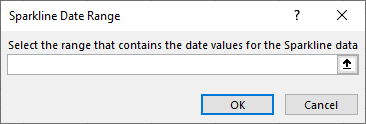
אם תלחץ על אפשרויות הערך המותאם אישית ברשימה הנפתחת, Excel יפתח את תיבת הדו-שיח הגדרת ציר אנכי של תרשים זעיר. מכאן, באפשרותך להזין את ערך המינימום או המקסימום (בהתאם לאפשרויות שבחרת) עבור הציר האנכי עבור נתוני התרשים הזמינימיני. כברירת מחדל, Excel קובע כיצד להציג את נתוני תרשים זעיר כך בעזרת אפשרויות אלה, באפשרותך לשלוט בערכי המינימום והמקסימום.
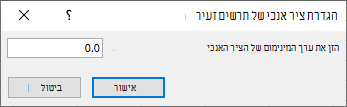
-
שנה את אופן אירוח הנתונים.

אם תלחץ על האפשרות עריכת נתונים של תרשים זעיר בודד ברשימה נפתחת זו, Excel יפתח את תיבת הדו-שיח עריכת נתוני תרשים זעיר. מכאן, באפשרותך לבחור את הטווח בחוברת העבודה המכיל את הנתונים הרצויים עבור נתוני התרשים הזצי שלך. השתמש באפשרות זו אם ברצונך לשנות תרשים זעיר אחד בלבד.
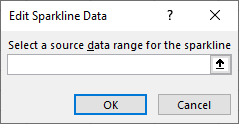
אם תלחץ על האפשרות תאים & מוסתרים ברשימה נפתחת זו, Excel יפתח את תיבת הדו-שיח הגדרות תא מוסתר ורוקן . השתמש באפשרות זו כדי לשנות את האופן בו Excel מתייחס לערכים מוסתרים וערכי Null עבור נתוני תרשים זעיר.
באפשרותך לבחור להציג תאים ריקים בתור מרווחים, אפס או חיבור נקודות נתונים באמצעות קו.
בחר באפשרות הצג נתונים בשורות ובעמודות מוסתרות כדי ש- Excel יכלול נתונים בשורות ובעמודות מוסתרות נתונים של תרשים זעיר. נקה אפשרות זו כדי ש- Excel יתעלם מנתונים בשורות ובעמודות מוסתרות.
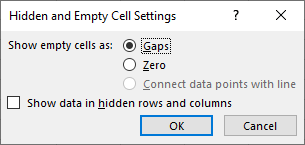
-










